Всички знаем, че когато излезе бета версия за която и да е операционна система, повечето напреднали потребители я изпробват с помощта на виртуализация. Създадохме стартиращ USB на ISO образа на Windows 10/8.1 64-битова и се опитах да го монтирам на компютър, но след това попаднахме на неочаквана грешка. Ето екранната снимка на тази грешка:
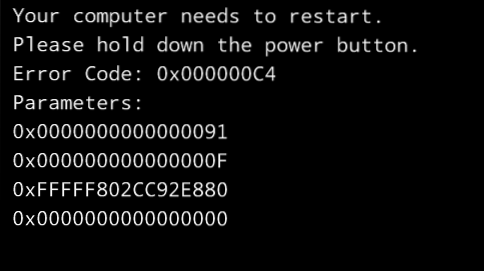
Както можете да видите на изображението по-горе, съобщението за грешка е както следва:
Вашият компютър трябва да се рестартира. Моля, задръжте бутона за захранване, код за грешка 0x000000C4
За да го поправим, първоначално се опитахме да премахнем SSD и да го свържем отново към системата, но за съжаление нямаше разлики в ситуацията. Тогава попаднахме на дискусията, проведена по тази грешка, която също се сблъсква при инсталирането Windows сървър в VirtualBox форуми. Изпробвахме техните предложения и те решиха проблема значително. Ето как да разрешите този проблем:
КОРЕКЦИЯ: Грешка 0x000000C4, Вашият компютър трябва да се рестартира
1. Отворено административно Командния ред и поставете следната команда, последвана от Enter:
"c: \ Програмни файлове \ Oracle \ VirtualBox \ VBoxManage.exe "списък vms
В него ще бъдат изброени всички Виртуални машини сте създали с помощта VirtualBox. Например, Уиндоус експи е посочен, ако имате машина, използваща Уиндоус експи и със същото име, тогава името е същото, което използвате, докато създавате виртуален дял за инсталиране на нова операционна система. По подобен начин запишете името на Windows 8.1е виртуална машина.
2. Сега въведете следната команда:
"c: \ Програмни файлове \ Oracle \ VirtualBox \ VBoxManage.exe "setextradata""VBoxInternal / CPUM / CMPXCHG16B 1
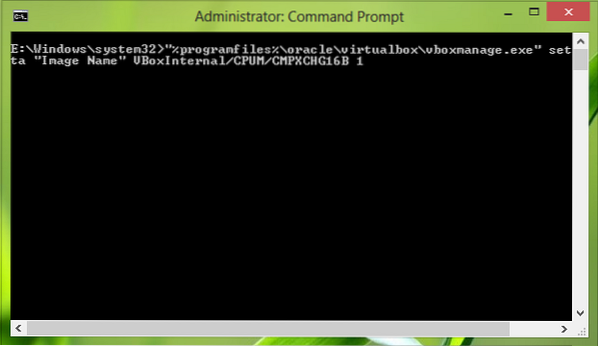
3. Хит Въведете след поставяне на командата. Това е! Затвори Командния ред сега и влезте в инсталацията, сега няма да се противопоставите на никакви проблеми:

По този начин можете да се отървете от грешка 0x000000C4. Надявам се това да помогне!
Проверете тази публикация, ако получите съобщението за грешка при инсталирането на Windows не може да бъде завършено.

 Phenquestions
Phenquestions


